Az iMessage nem szinkronizálásának javítása Mac rendszeren [okok és 6 megoldás]
"Néhány órával ezelőtt bejelentkeztem az iMessage szolgáltatásba a MacBookomon. Amikor belépek a fiókok szakaszba az iMessage beállításánál a Mac gépen, csak egy forgó ikon látható a kijelentkezési lehetőség mellett, amely úgy tűnik, soha nem áll le. csak néhány nap kell a szinkronizáláshoz?"
Ez a forgó ikon valójában egy hiba, ami azt jelenti, hogy az iMessages nem képes szinkronizálni a Mac számítógépen. Ha nemrég frissítette iPhone-ját iOS 17-re, vagy MacBookját macOS 14 Sonoma-ra, akkor ez megtörténhet. Sok felhasználó találkozik ezzel a problémával, és ez frusztráló lehet, ha az Apple ökoszisztémájának zökkenőmentes integrációjában bízik. Ez a bejegyzés feltárja a lehetséges okokat, amiért az iMessage nem szinkronizál a Mac számítógépén, és 7 egyszerű megoldást kínál a probléma gyors megoldására.
Útmutató lista
Lehetséges okai annak, hogy az iMessage nem szinkronizál Mac számítógépen 5 egyszerű ellenőrzés az iMessage nem szinkronizálásának javítására a Mac számítógépen A legbiztonságosabb módja az iMessage nem szinkronizáló Mac-probléma megoldásának GYIK az iPhone és Mac között nem szinkronizáló iMessage javításárólLehetséges okai annak, hogy az iMessage nem szinkronizál Mac számítógépen
Ami azt a problémát illeti, hogy az iMessage nem szinkronizál Mac gépen, több tényező is hozzájárulhat ehhez a frusztráló problémához:
1. Apple ID bejelentkezés: Az egyik elsődleges oka annak, hogy az iMessage nem szinkronizál a Mac számítógépén, hogy nincs bejelentkezve az Apple ID-jével a Mac-en vagy más Apple-eszközökön. Ez az azonosító kulcsfontosságú az Apple-ökoszisztéma üzeneteinek szinkronizálásához.
2. Az iCloud Message Sync letiltva: Győződjön meg arról, hogy engedélyezte az iCloud számára az Üzenetek szinkronizálását Mac, iPhone és iPad eszközökön. A funkció bekapcsolása nélkül az üzenetek nem szinkronizálódnak az eszközök között.
3. Rossz internetkapcsolat: A stabil internetkapcsolat elengedhetetlen a szinkronizálási folyamat zökkenőmentes működéséhez. Ha hálózati problémákat tapasztal, az azt eredményezheti, hogy az iMessage nem szinkronizál a Mac számítógépén.
4. Szerverhibák vagy hibák: Előfordulhat, hogy a probléma nem az Ön oldalán van. Az Apple szerverei alkalmanként hibákat vagy hibákat tapasztalhatnak, ami megzavarhatja a szinkronizálási folyamatot.
Bár ezek a problémák ijesztőnek tűnhetnek, biztos lehetsz benne, hogy vannak megoldások a megoldásukra. A következő szakaszokban a bejegyzés végigvezeti Önt egy sor beépített lépésen az iMessage nem szinkronizálása Mac rendszeren problémájának megoldásához, és az üzenetek visszaállításához.
6 egyszerű ellenőrzés az iMessage nem szinkronizálásának kijavításához a Mac számítógépen
Annak a problémának a megoldásához, hogy az iMessages nem szinkronizálódik az Apple-eszközök között, kövesse az alábbi 6 működőképes ellenőrzést és megoldást:
1. megoldás. Ellenőrizze az internetkapcsolatot
Az iMessage nem szinkronizálásának problémája a Mac rendszeren az első lépés az internetkapcsolat stabilságának biztosítása. Az üzenetek robusztus hálózatra támaszkodnak az eszközök közötti szinkronizáláshoz. A kapcsolat ellenőrzéséhez kövesse az alábbi lépéseket:
1. lépés.Ellenőrizze, hogy a Wi-Fi vagy a mobiladat-kapcsolat be van-e kapcsolva és aktív-e.
2. lépés.Az internetkapcsolatot úgy ellenőrizheti, hogy a „Beállítások” alkalmazásban rákeres a „Hálózat” kifejezésre.
3. lépésGyőződjön meg arról, hogy a többi Apple-eszköz is rendelkezik működő internetkapcsolattal.
2. megoldás. Indítsa újra az eszközt
Néha, ha találkozik egy Az iPhone elakadt adatátvitel közben Egy egyszerű eszköz újraindítással megoldható az iMessage nem szinkronizálása Mac-en, és kiküszöbölhető az ismeretlen hibák. A Mac újraindításához kövesse az alábbi lépéseket:
1. lépés.Kattintson az "Apple Menu" gombra a képernyő bal felső sarkában.
2. lépés.Kattintson az „Újraindítás” gombra a legördülő menüben. Hagyja, hogy a Mac automatikusan leálljon és újrainduljon.
3. lépésMiután az eszköz újraindul, nyissa meg az Üzenetek alkalmazást, és ellenőrizze, hogy az üzenetek megfelelően szinkronizálódnak-e.
3. megoldás. Ellenőrizze az Apple ID-t
A Mac-en használt Apple ID-nek meg kell egyeznie a többi Apple-eszközön használt Apple ID-vel. A nem egyező Apple ID-k megzavarhatják a folyamatot, és ahhoz vezethet, hogy az iMessage nem szinkronizálódik Mac számítógépen. Kövesse az alábbi lépéseket annak biztosításához, hogy ugyanazt az Apple ID-t használják minden eszközén:
1. lépés.Indítsa el az Üzenetek alkalmazást Mac számítógépén. Kattintson az "Üzenetek" gombra az asztal bal felső sarkában.
2. lépés.Kattintson a "Beállítások" gombra a helyi menüben.
3. lépésLépjen az „iMessages” fülre, és tekintse meg az Apple ID-t, amellyel bejelentkezett.
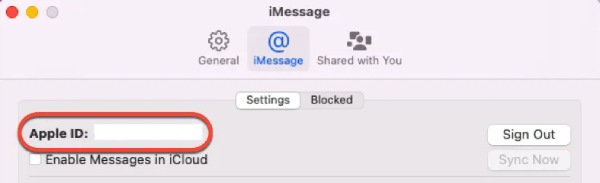
4. megoldás. Engedélyezze az iCloud Message Sync szolgáltatást
Annak biztosítása, hogy az iCloud szinkronizálja az iMessage-eket, elengedhetetlen a megfelelő szinkronizáláshoz. Ha nem, akkor előfordulhat, hogy az iMessages nem szinkronizálja sikeresen a Mac rendszert. Kövesse az alábbi lépéseket a funkció ellenőrzéséhez és engedélyezéséhez:
1. lépés.Indítsa el az Üzenetek alkalmazást Mac számítógépén, és kattintson az „Üzenetek” gombra.
2. lépés.Kattintson a "Beállítások" gombra, és lépjen az "iMessages" fülre. Jelölje be az „Üzenetek engedélyezése az iCloudban” gombot.
3. lépésJelölje be az „Üzenetek engedélyezése az iCloudban” gombot.
4. lépés.Ha már be van jelölve, kattintson a "Szinkronizálás most" lehetőségre egy újabb iCloud-szinkronizálás kezdeményezéséhez.
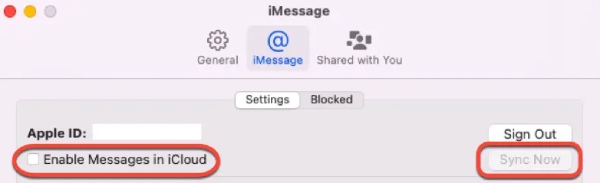
Ha az iCloud nem működik, használhat más felhőmeghajtókat, például a Google Drive-ot mindent átvihet iPhone-ról iPhone-ra iCloud nélkül.
5. megoldás. Ellenőrizze az Apple Server állapotát
Néha az iMessage nem szinkronizálásával kapcsolatos problémák a Mac rendszeren az Apple szervereivel kapcsolatos átmeneti problémáknak tulajdoníthatók. Ellenőrizheti az Apple szervereinek állapotát, hogy megbizonyosodjon arról, hogy ez a helyzet:
1. lépés.Nyisson meg egy webböngészőt, és keresse fel az Apple szerverek állapotoldalát.
2. lépés.Keresse meg az iMessages részt az Apple System Status ablakban.
3. lépésA zöld pont azt jelzi, hogy az Üzenetek megfelelően működnek.
4. lépés.Ha nem jelenik meg zölden, a problémát a szerver okozhatja.
5. lépés.Nincs más dolga, mint megvárni a hivatalos javítást.
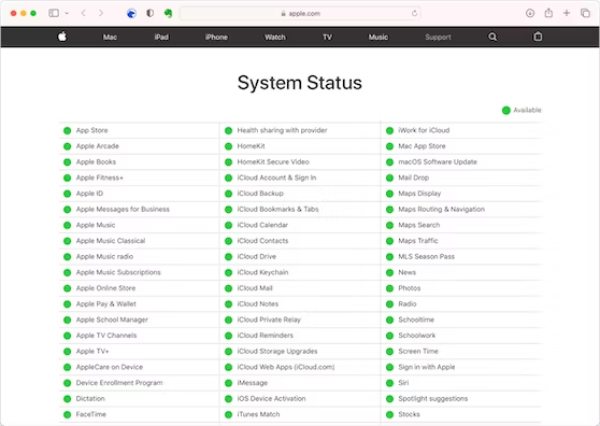
A fenti módszerek ellenőrzése és használata után az iMessage nem szinkronizálási problémáját most meg kell javítani. Ha azonban ezeket a módszereket használja a probléma megoldására, fennállhat az adatok elvesztésének kockázata. Olvasson tovább, ha jobb megoldásokra van szüksége.
A legbiztonságosabb módja az iMessage nem szinkronizáló Mac-probléma megoldásának
A probléma megoldásának egyik legbiztonságosabb és leghatékonyabb módja egy jobb professzionális eszköz használata az üzenetek továbbítására alternatívaként. AnyRec PhoneMover, egy megbízható eszköz, amelyet az adatok zökkenőmentes kezelésére és átvitelére terveztek, és egyike azoknak a nagyszerű eszközöknek. Ezzel az eszközzel megtekintheti üzeneteit, és ésszerűbben rendezheti őket névjegyek szerint vagy időről időre. Névjegyek átvitele is támogatja ez az eszköz. Íme egy lépésről lépésre útmutató:

Stabil kapcsolat a hasonló problémák elkerülése érdekében, például az iMessage nem szinkronizálása Mac rendszeren.
Az egyszerű rendezés érdekében rendszerezze üzeneteit kapcsolattartás vagy napszak szerint.
Az iMessage-hez hasonlóan támogatja az összes Apple-eszköz és rendszerverzió közötti átvitelt.
Egyesítse vagy törölje a rejtett ismétlődő üzeneteket, hogy tárhelyet szabadítson fel.
100% Biztonságos
1. lépés.Komplett iPhone-Mac USB-kapcsolat
Indítsa el az AnyRec PhoneMover alkalmazást, és USB-kábellel csatlakoztassa iPhone-ját a számítógépéhez. Kövesse az utasításokat, hogy megbízzon az iPhone-on lévő számítógépben.
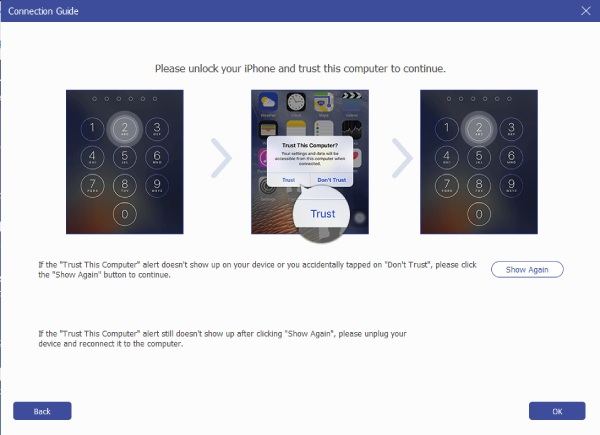
2. lépés.Válassza ki a szöveges üzeneteket
Kattintson az "Üzenetek" gombra, és válassza ki a szinkronizálni kívánt üzeneteket a Mac számítógépen. Kiválaszthat konkrét beszélgetéseket, egyedi üzeneteket vagy teljes üzenetszálakat. A kiválasztás után kattintson az "Exportálás PC-re" gombra.
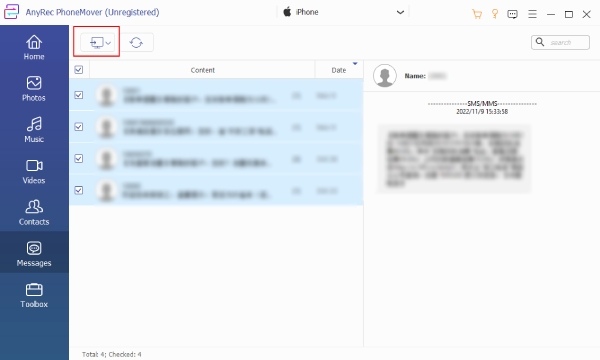
3. lépésSzöveges üzenetek átvitele iPhone-ról Mac-re
Megnyílik egy ablak, amelyben kiválaszthatja a célmappát a számítógépén, ahová menteni szeretné az üzeneteket. Erősítse meg választását a "Mappa kiválasztása" gombra kattintva. Miután megerősítette a célállomást, kattintson a "Start" gombra az üzenetek szinkronizálásához a Mac-en.
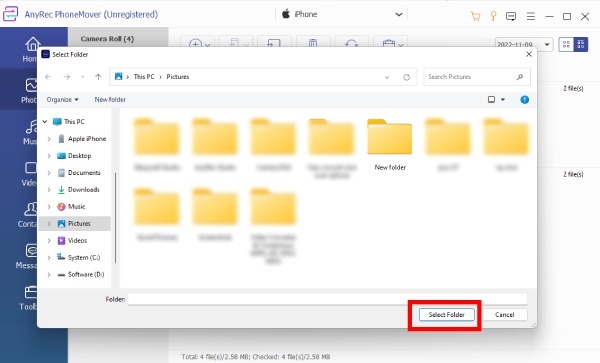
100% Biztonságos
GYIK az iPhone és Mac között nem szinkronizáló iMessage javításáról
-
1. Milyen hosszú az iMessage szinkronizálási időköze az iPhone-omról a Mac-re?
Amíg aktiválja az automatikus szinkronizálást, a szinkronizálási folyamat naponta működik, amikor az iPhone fut és csatlakozik az internethez.
-
2. Hogyan kapcsolhatom be az iMessage szinkronizálást Mac gépen?
A Messages alkalmazást elindíthatja Mac-eszközén. Kattintson a "Beállítások" gombra, majd kattintson az "iMessage" gombra. Ezután kapcsolja be a funkciót a "Szinkronizálás most" gombra kattintva.
-
3. Fogadhat-e iMessage-üzeneteket iPhone-ról 2-nél több Mac-re?
Ha elegendő eszközzel rendelkezik, és mindegyiken bekapcsolja a szinkronizálási funkciót, akkor szinkronizálhatja az iMessage-t a különböző Apple-eszközök között.
-
4. Az Apple Watch támogatja az iMessage szinkronizálást?
Igen, az Apple Watch Ultra Üzenetek alkalmazásában az iMessage funkció ugyanolyan teljes, mint bármely más Apple-eszköz. Olyan üzeneteket írhat és küldhet, amelyek nem csak szöveget, hanem képeket, hangulatjeleket, Memoji matricákat és hangfelvételeket is tartalmaznak.
-
5. Miért nem működik az iMessage egy személy számára?
Ezt a problémát a személy nem regisztrált állapota okozhatja. Ellenőrizheti, hogy a kapcsolattartó, akinek üzenetet próbál küldeni, regisztrálva van-e az iMessage szolgáltatásban.
Következtetés
Összegzésképpen elmondható, hogy az iMessage nem szinkronizálása a Mac gépen frusztráló probléma lehet, de a megfelelő lépésekkel és eszközökkel hatékonyan meg lehet oldani a lehetséges okok azonosításával és az elhanyagolt opciók ellenőrzésével. A biztonságos és megbízható megoldás érdekében fontolja meg az AnyRec PhoneMover használatát, amely egyszerű módot biztosít az iMessages kezelésére és átvitelére az iPhone és a számítógép között. Próbáld meg használni AnyRec PhoneMover hogy megoldja a problémát, és ismét zökkenőmentesen szinkronizálja iMessages üzeneteit Mac számítógépén.
100% Biztonságos
